CAD是一种专业的制图软件,这里所说的CAD就是一款用于建筑、机械等产品构造以及电子产品结构设计的软件。在CAD使用中,有时候需要重复使用同一个图形,但是每次都画一遍就非常的路费时间,CAD中有一个功能块,可以帮我们解决这个问题,制作一次块后面我们就能够重复使用,下面就来告诉大家CAD中如何创建及使用块的命令。
方法/步骤
第1步
打开CAD,新建一个空白文件。

第2步
画一个要保存的符号,笔者这一以粗糙度1.6符号为例。

第3步
激活创建块的命令。方式有多种:第一种:执行【绘图】-【块】-【创建】第二种:输入字母b,回车。笔者目前比较熟悉的就这两种,由于第一种比较好截图,所以,,,你们懂得!

第4步
进入块定义界面,需要进行以下几个操作1、输入名称。2、指定基点3、选择对象4、点击确定。见下图红色框选。
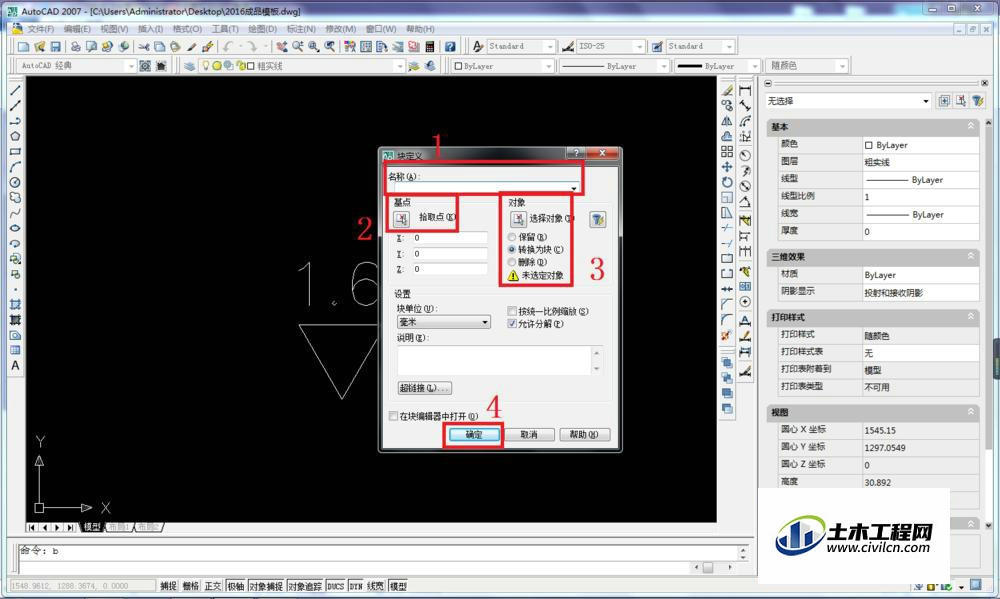
第5步
指定基点,选择三角形的下定点。
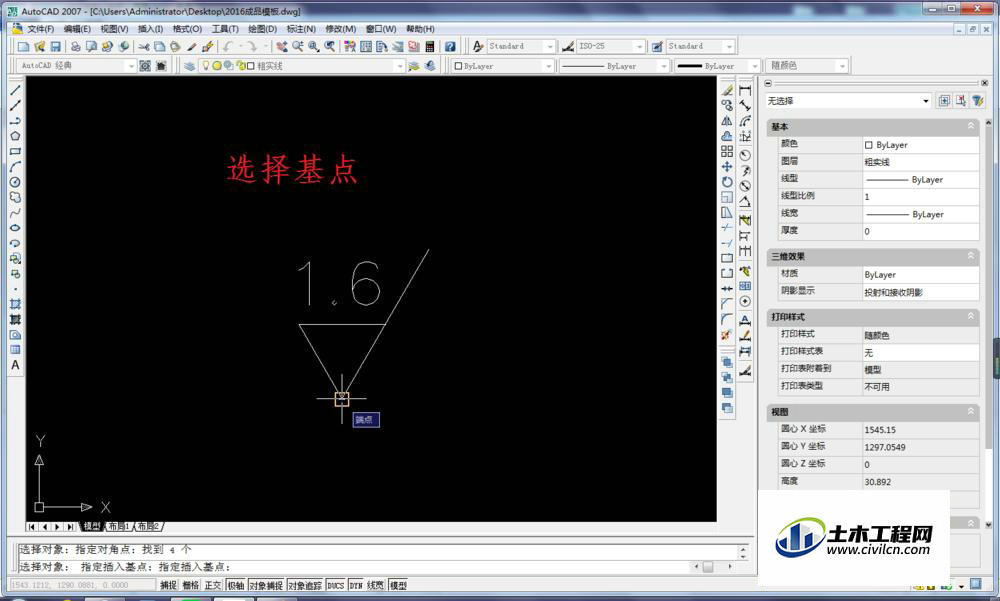
第6步
选择对象,将整个符合框住,包括文字。

第7步
点击确定之后,就自动回到开始的界面,不用担心,其实块已经创建好了

第8步
激活插入块的命令第一种:执行【插入】-【块】命令第二种:输入字母”i“,回车目前笔者比较熟悉的就这两种方式插入块。

第9步
进入插入界面,可以看到预览的结果,可不就是刚刚画的粗糙度1.6符号吗?在这个界面,你可以设置三个参数:插入点、缩放比例、旋转。如果什么都不改变那么直接点确定,进入下一个环节------指定插入点。

第10步
指定插入点

第11步
插入完毕

温馨提示
以上就是关于“ CAD中怎么创建及使用块的命令?”的方法,还不太熟悉的朋友多多练习,关注我们,帮你解决更多难题!
